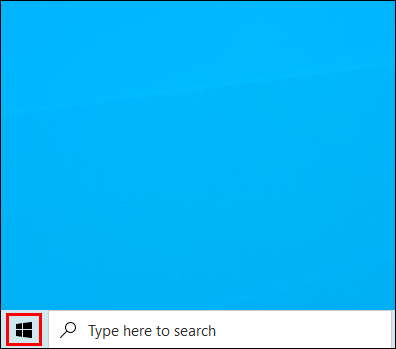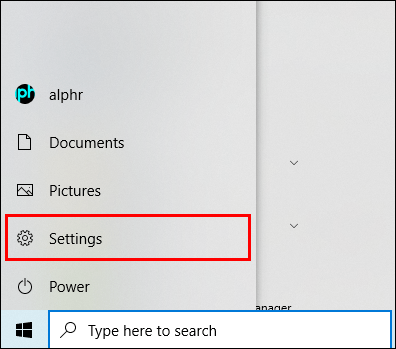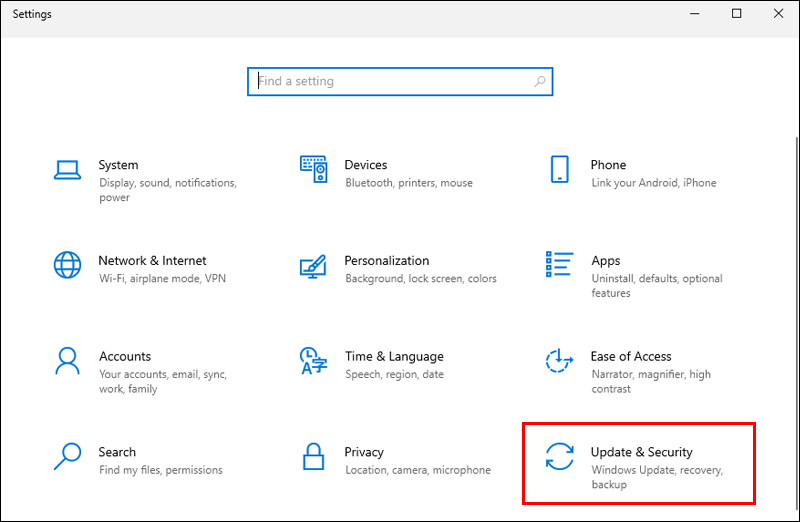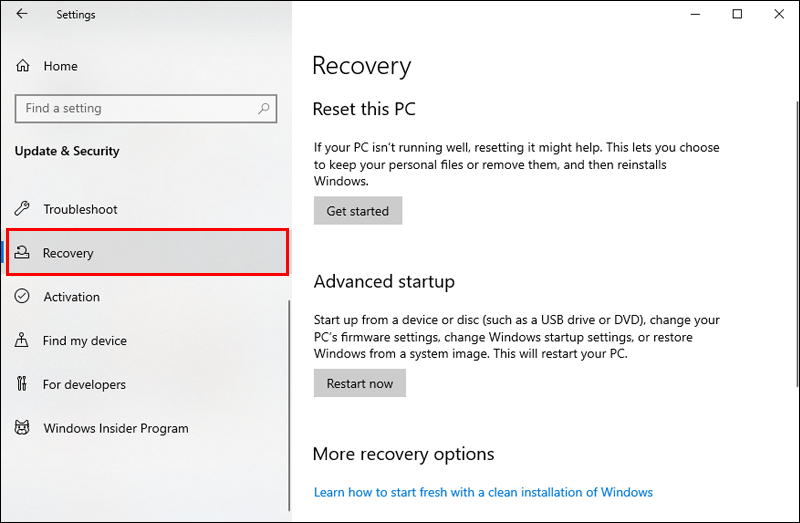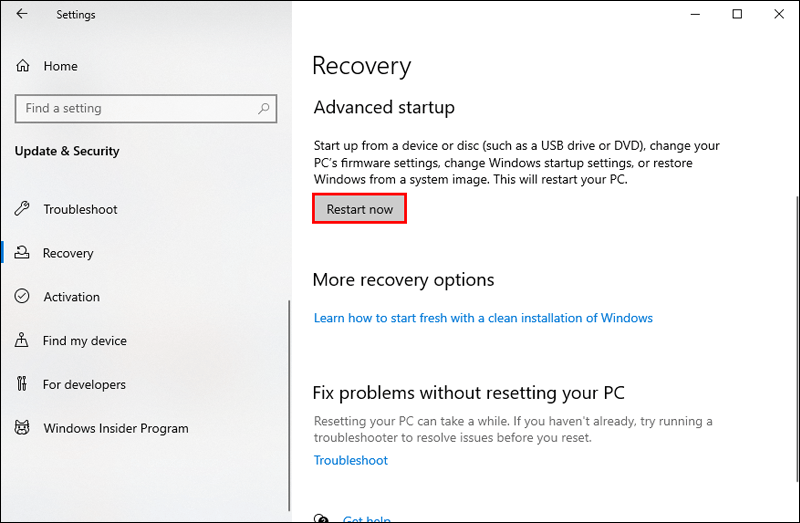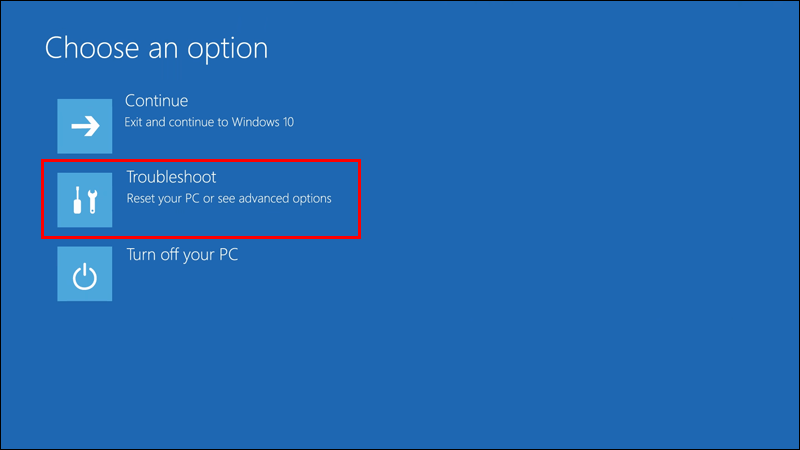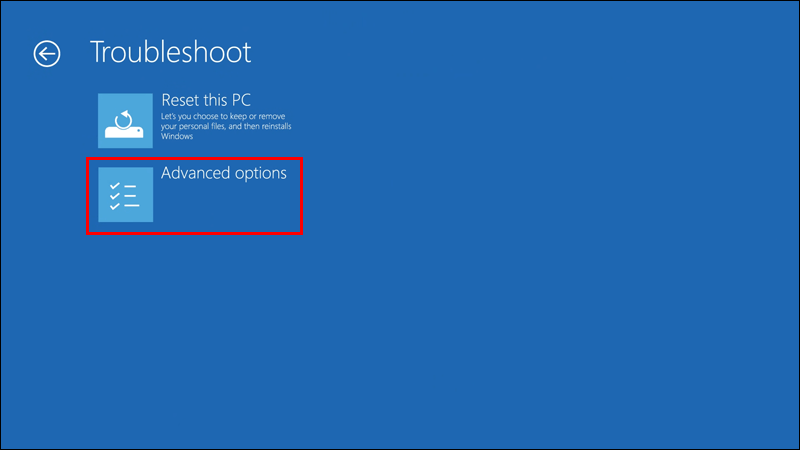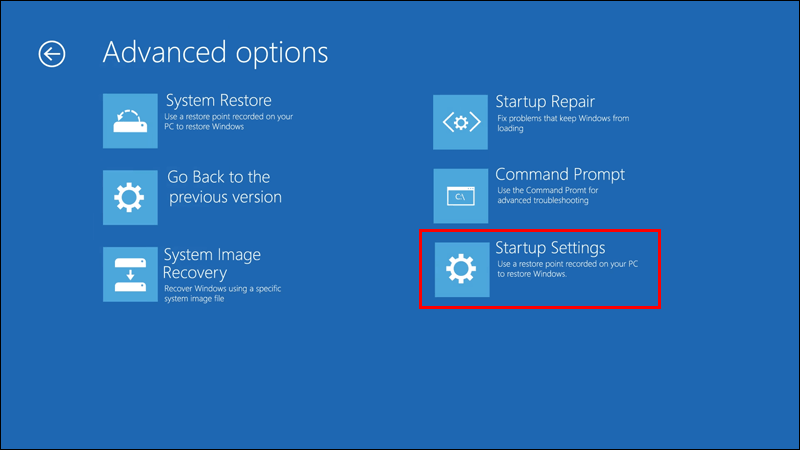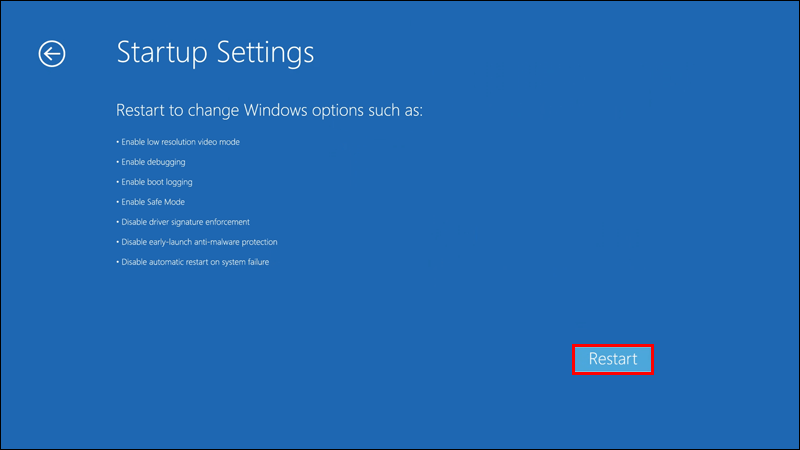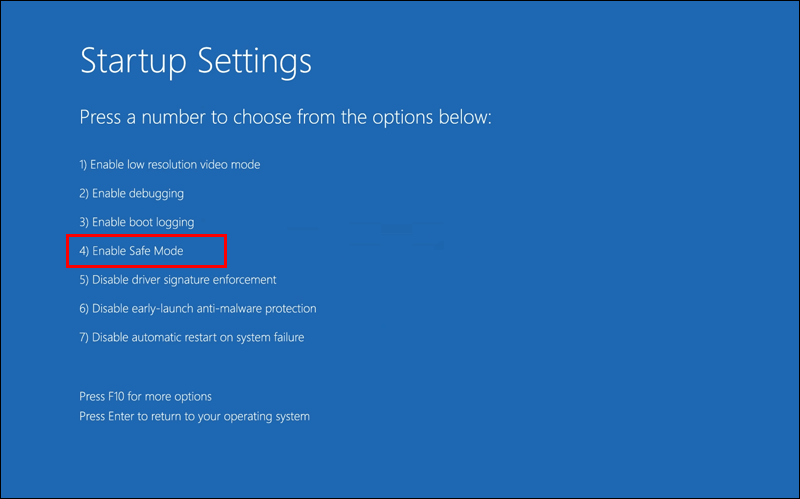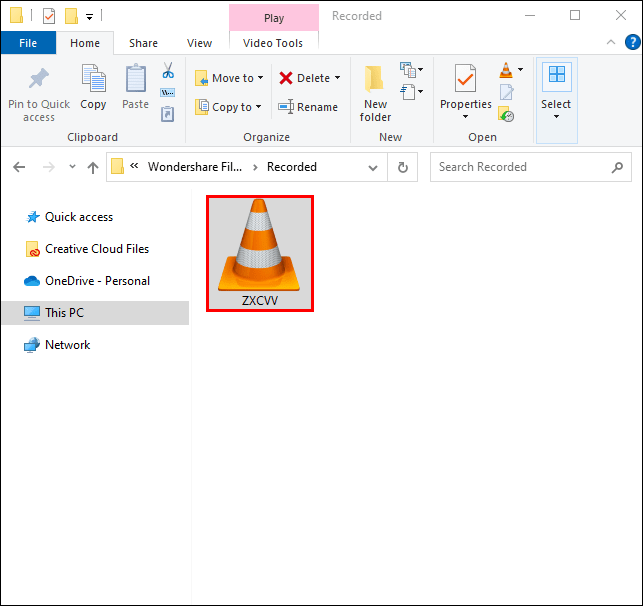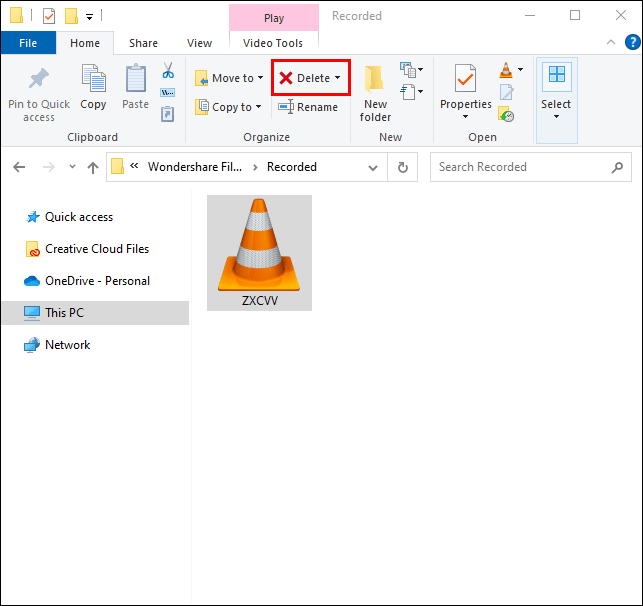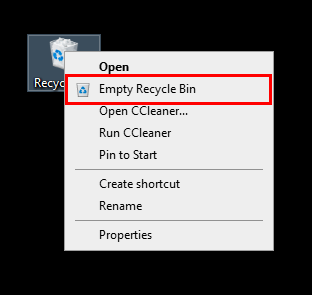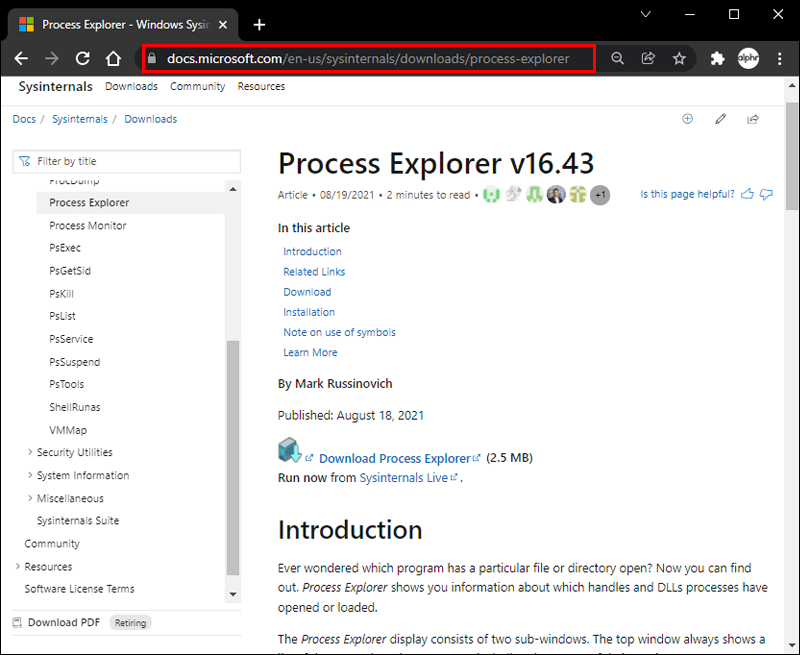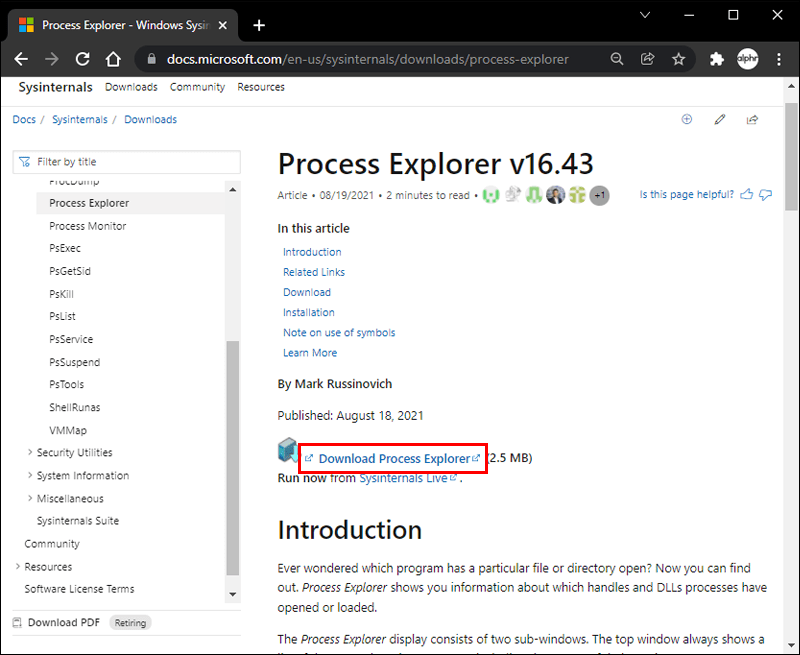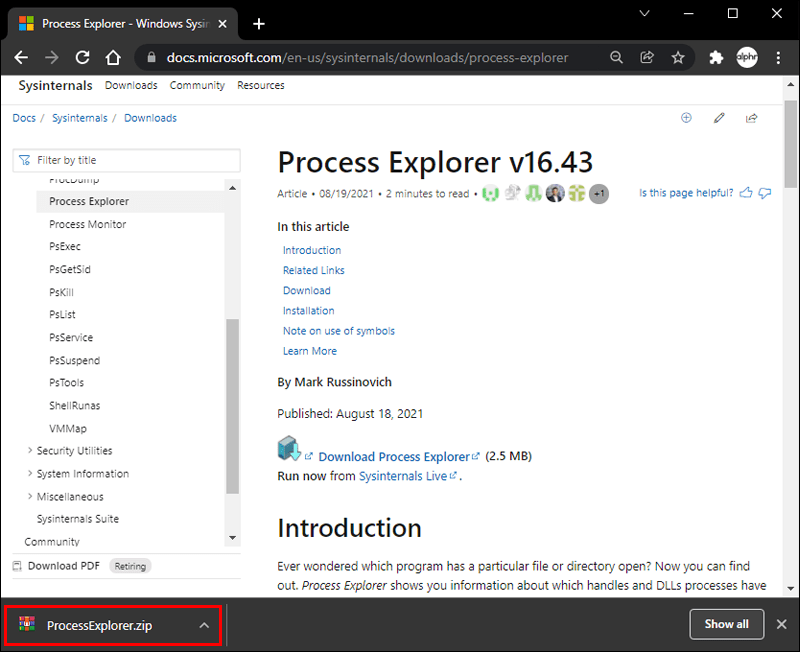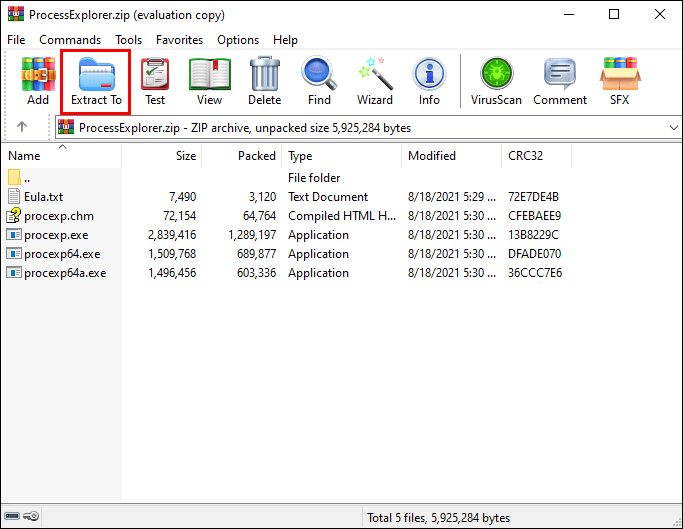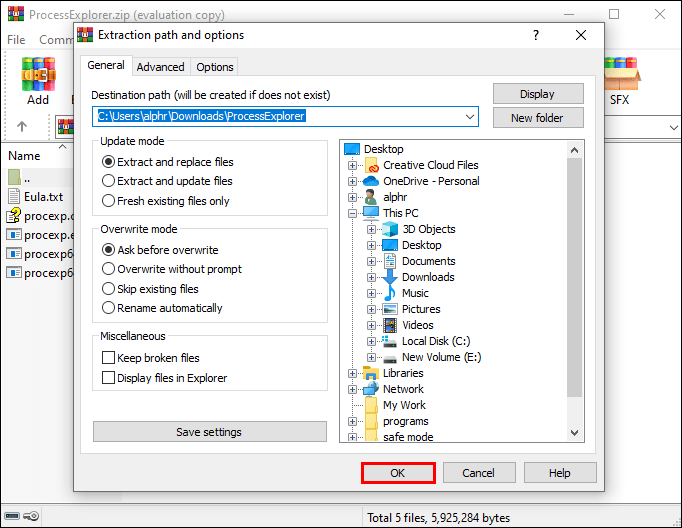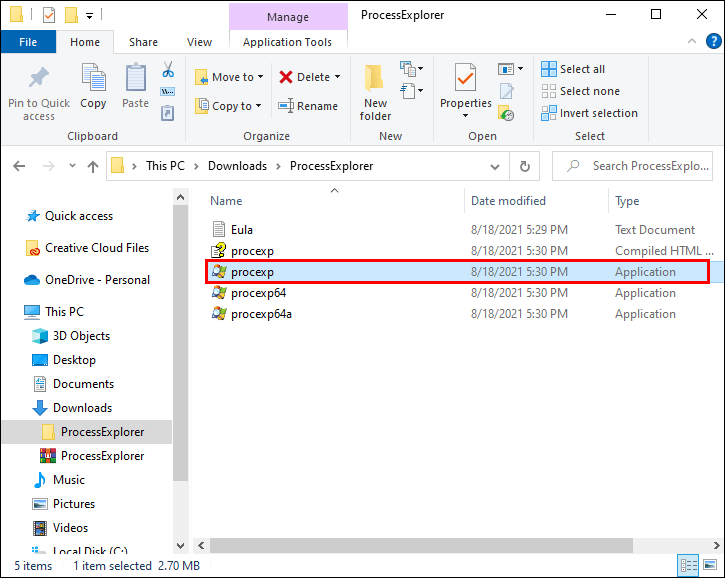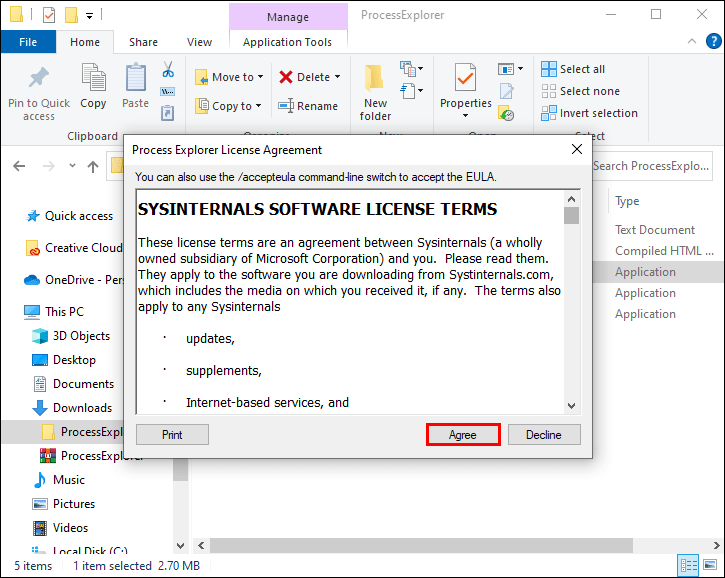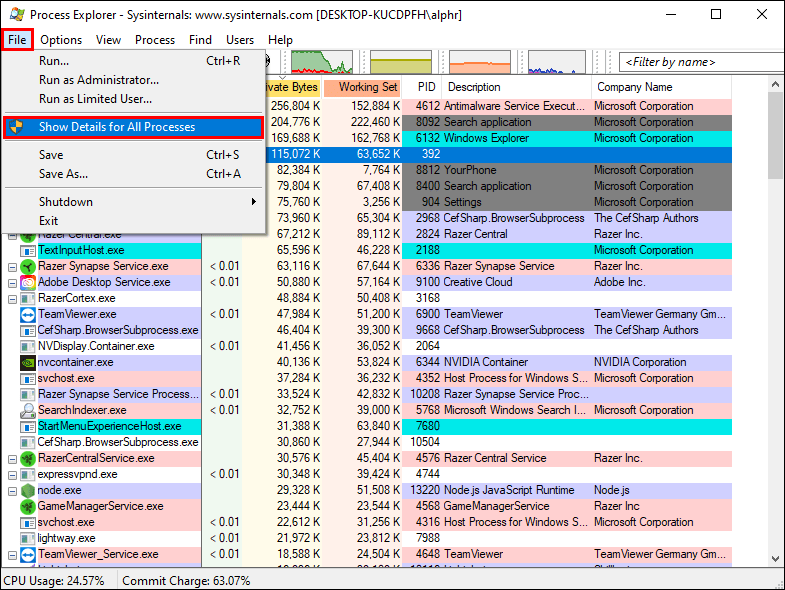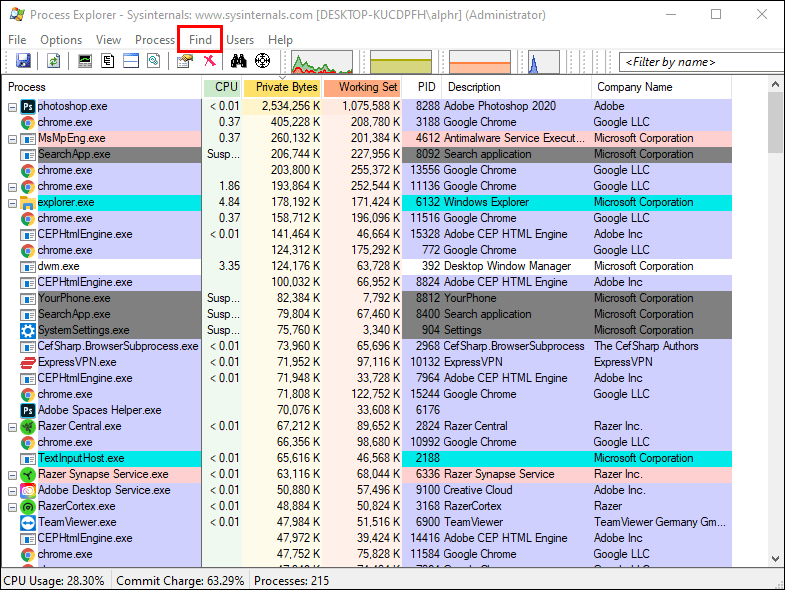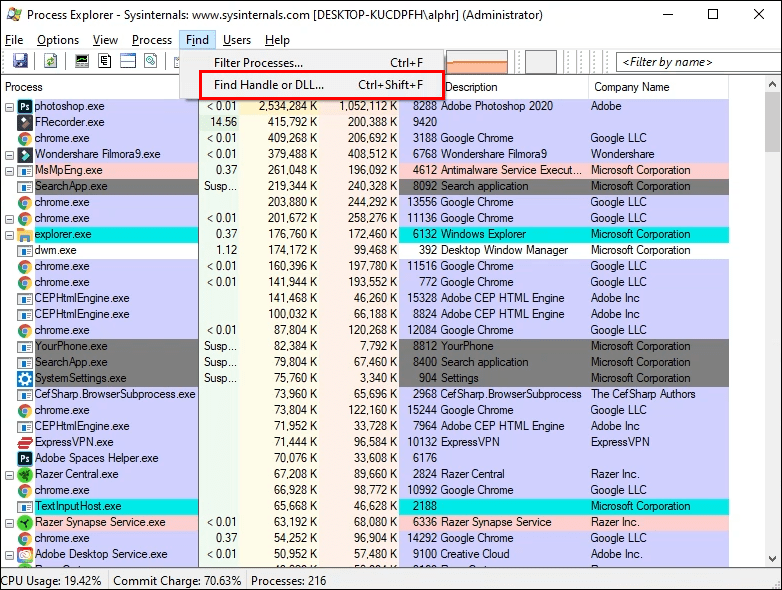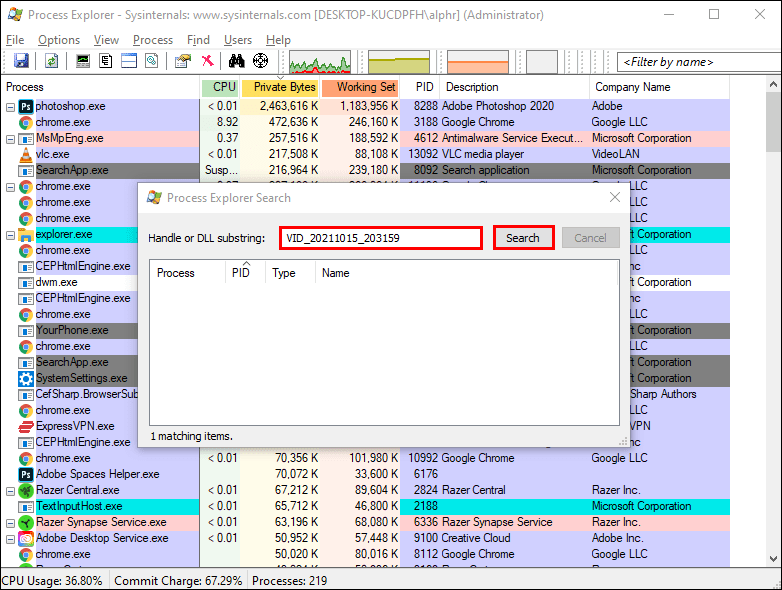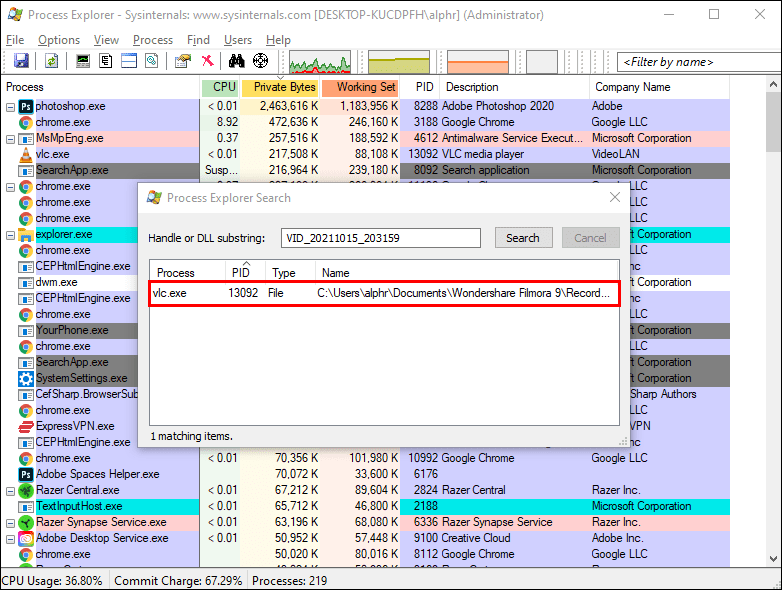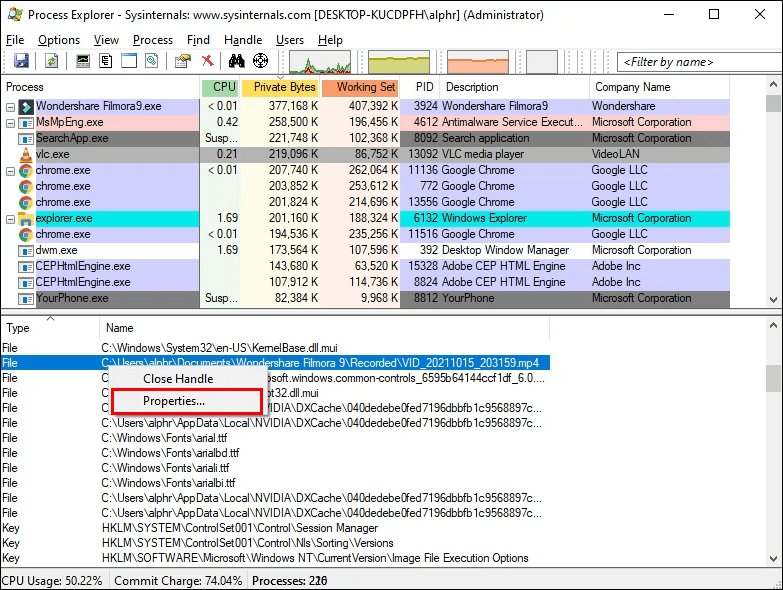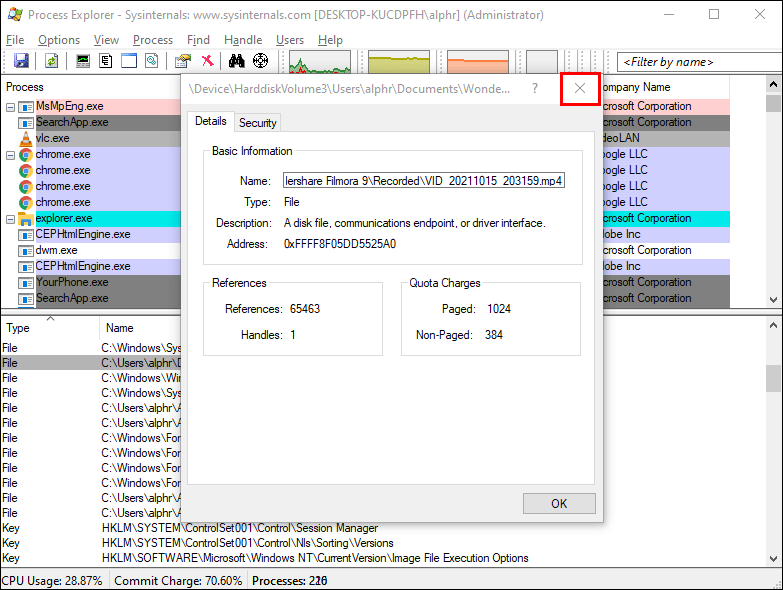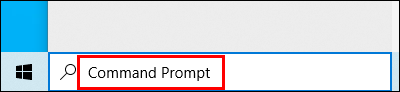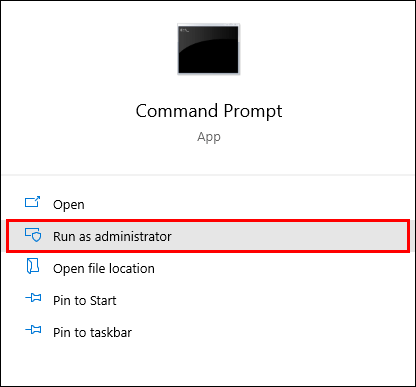La suppression de fichiers de votre ordinateur est généralement une tâche simple, mais certains fichiers peuvent rendre ce processus plus difficile que prévu. À savoir, certains fichiers peuvent être verrouillés et ne peuvent pas être supprimés car ils sont utilisés par un programme, le système d'exploitation Windows ou d'autres raisons.

Les dossiers verrouillés ne peuvent pas être ouverts, supprimés ou déplacés dans Windows tant que le mot de passe n'est pas utilisé, et il peut être impossible de trouver un mot de passe pour les fichiers que vous n'avez pas verrouillés. Bien que l'option Supprimer soit visible, vous ne pourrez pas cliquer dessus et supprimer le fichier.
Cependant, si vous souhaitez supprimer un fichier verrouillé, vous pouvez essayer plusieurs approches. Dans cet article, nous vous présenterons les différentes méthodes disponibles.
Mode sans échec
L'approche la plus courante consiste à redémarrer votre PC Windows en mode sans échec pour supprimer un fichier verrouillé. Voici les étapes à suivre :
- Ouvrez le menu Démarrer en cliquant sur le logo Windows dans le coin inférieur gauche.
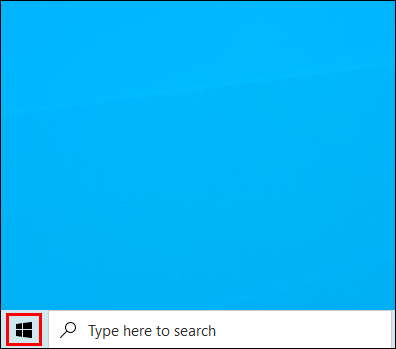
- Sélectionnez le symbole en forme d'engrenage icône Paramètres Windows.
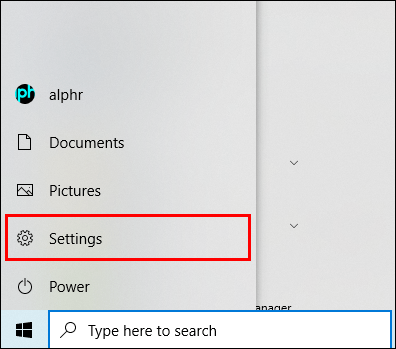
- Choisissez l'option Windows Update & Security.
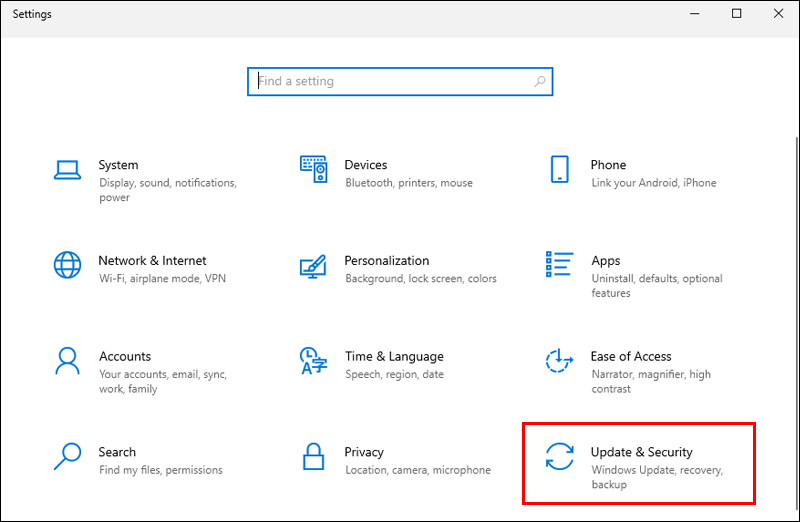
- Sélectionnez l'option Récupération. Ce sera dans le coin gauche de l'écran.
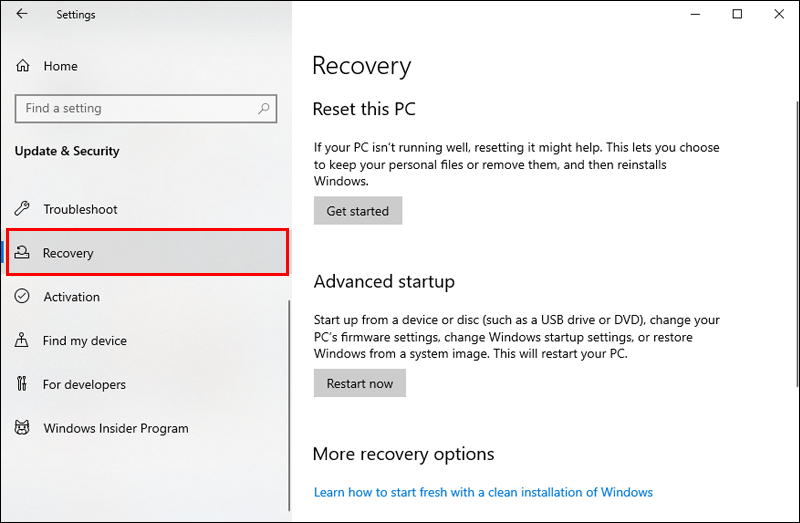
- Cliquez sur le bouton Redémarrer maintenant. Cela redémarrera votre ordinateur et vous amènera au panneau Options avancées.
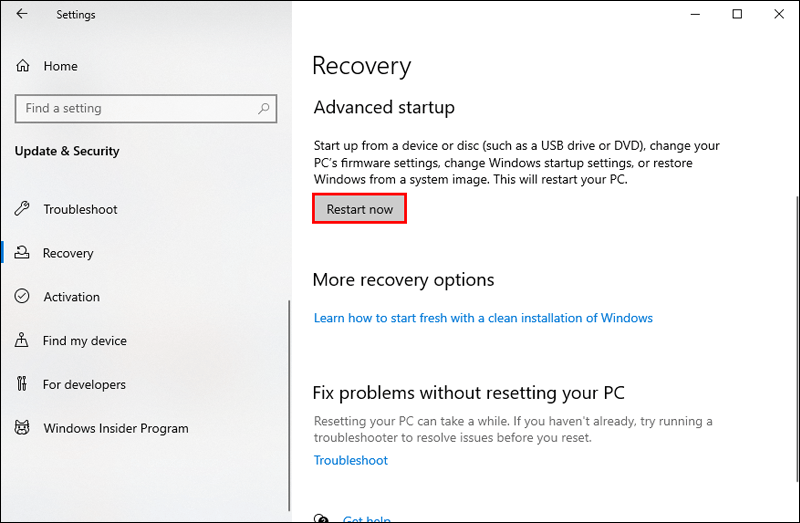
- Sélectionnez Dépanner.
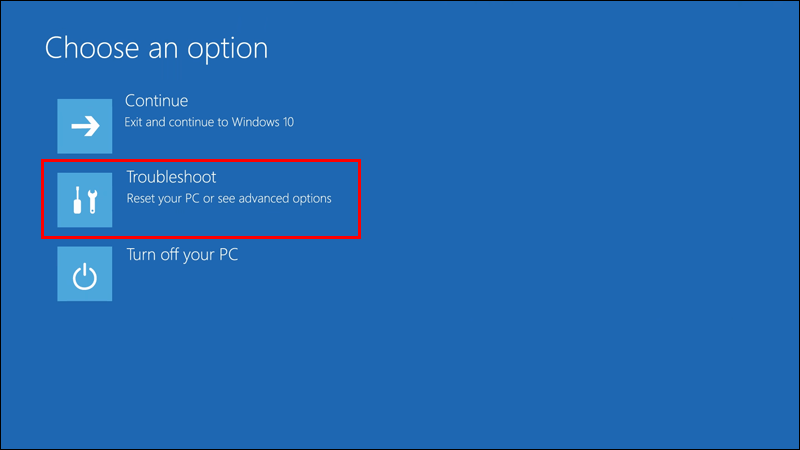
- Accédez à l'onglet Avancé au centre de l'écran.
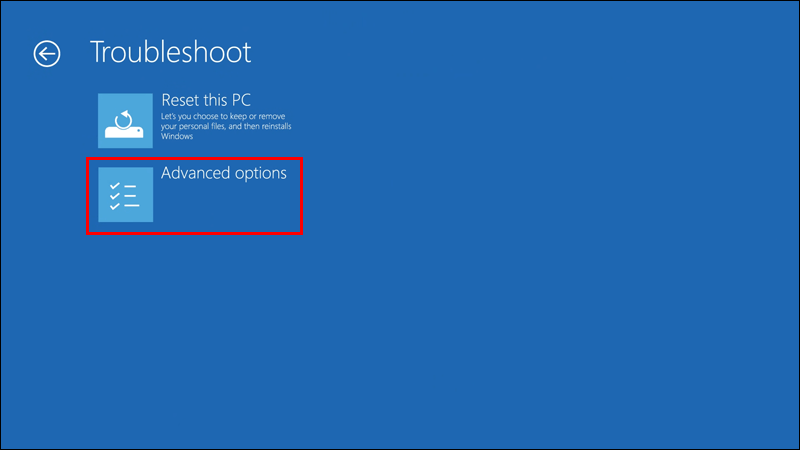
- Sélectionnez les options Paramètres de démarrage sur le côté droit.
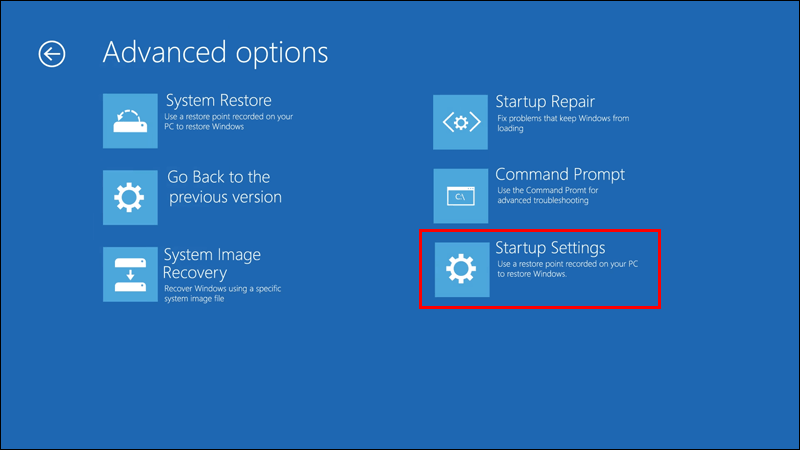
- Cliquez sur le bouton Redémarrer en bas de la fenêtre.
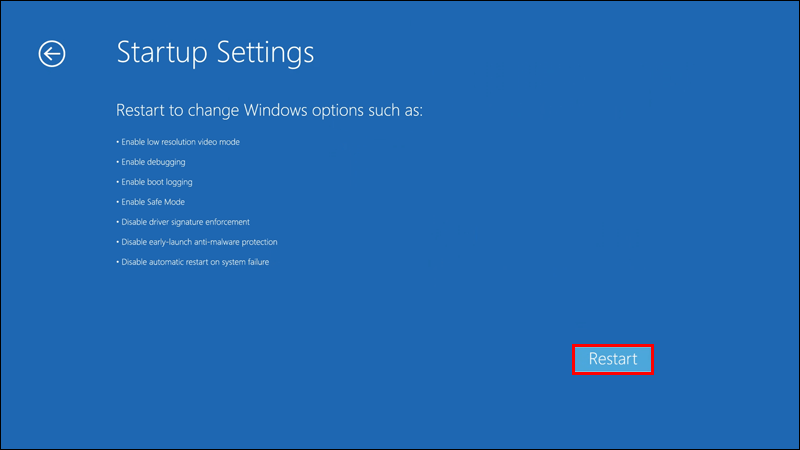
- Choisissez Activer le mode sans échec dans le menu déroulant.
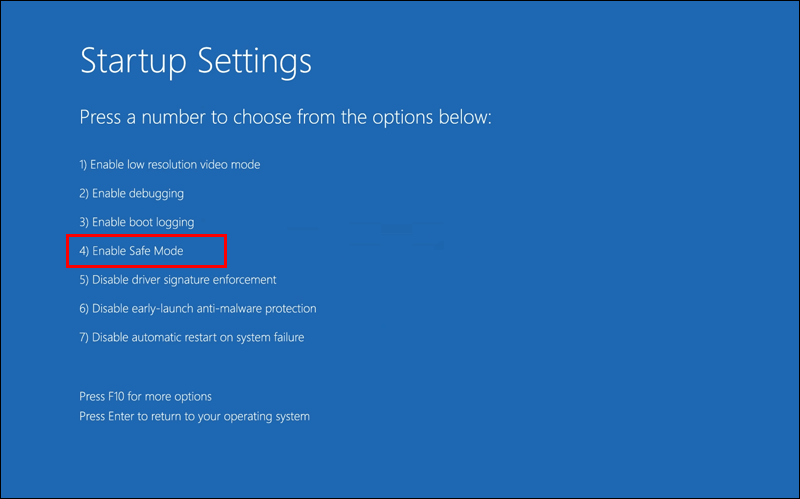
- Dans la fenêtre Paramètres de démarrage, appuyez sur 4 ou F4.
Laissez Windows terminer son redémarrage. Entrez votre mot de passe si nécessaire. Une fois que le système d'exploitation a terminé le démarrage :
- Localisez votre fichier en ouvrant le menu Démarrer, puis l'explorateur de fichiers.
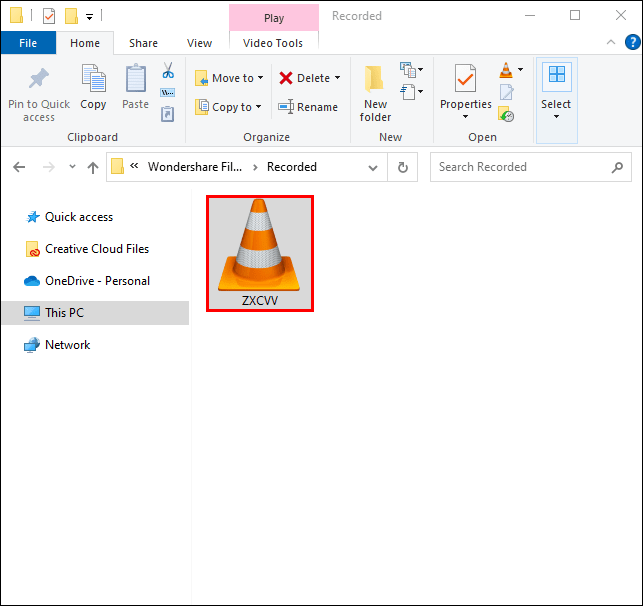
- Cliquez sur le fichier verrouillé précédent, puis sur l'onglet Accueil, puis sur Supprimer dans la barre d'outils suivante. Alternativement, vous pouvez sélectionner le fichier en cliquant dessus et en appuyant sur la touche Suppr.
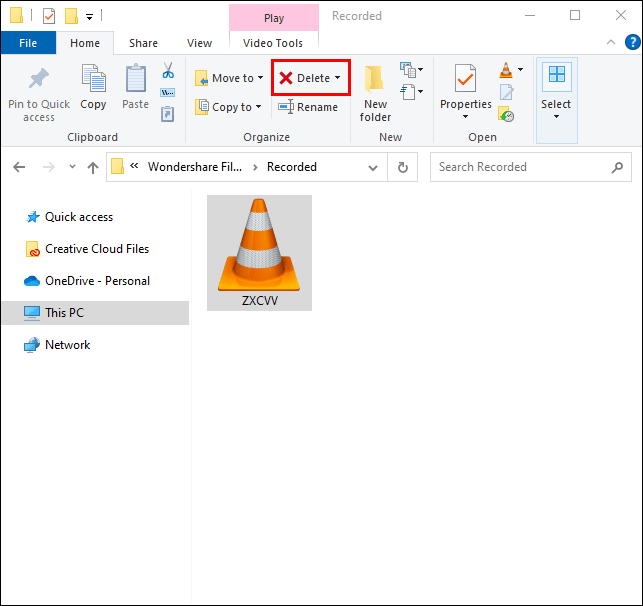
- Retirez tout de la corbeille. Votre fichier doit être supprimé du système.
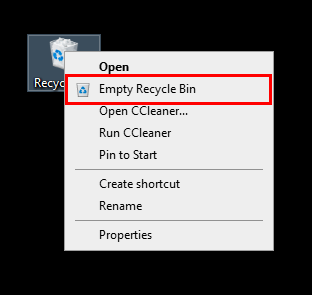
Vous pouvez quitter le mode sans échec en redémarrant votre ordinateur après avoir supprimé votre fichier.
Explorateur de processus
Vous pouvez également utiliser Windows Process Explorer pour supprimer un fichier verrouillé. Pour certains utilisateurs, cette approche peut être plus pratique. Suivez ces étapes:
- Accédez au fichier verrouillé. Double-cliquez simplement sur le fichier pour le déplacer vers la section Exécution du Gestionnaire des tâches du PC.
- Naviguez vers le Page Web de l'explorateur de processus .
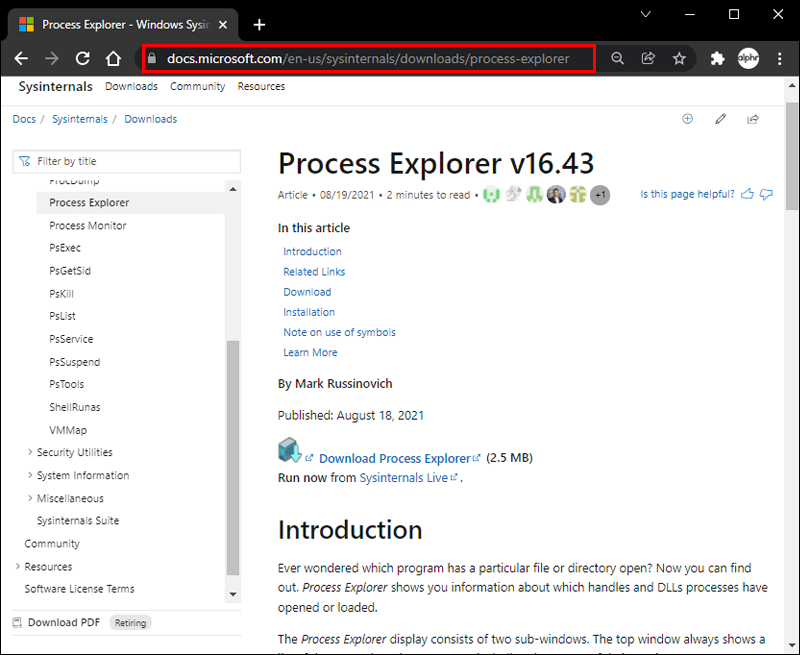
- Cliquez sur le bouton Télécharger l'explorateur de processus. Cela permettra de télécharger l'archive ZIP Process Explorer sur votre PC.
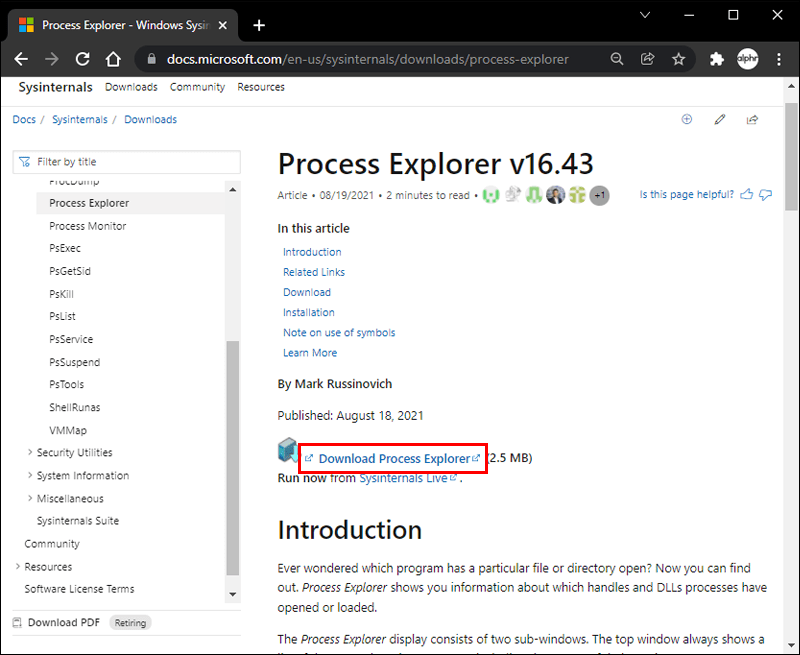
- Double-cliquez dessus dans le dossier d'emplacement pour ouvrir le dossier ProcessExplorer.zip.
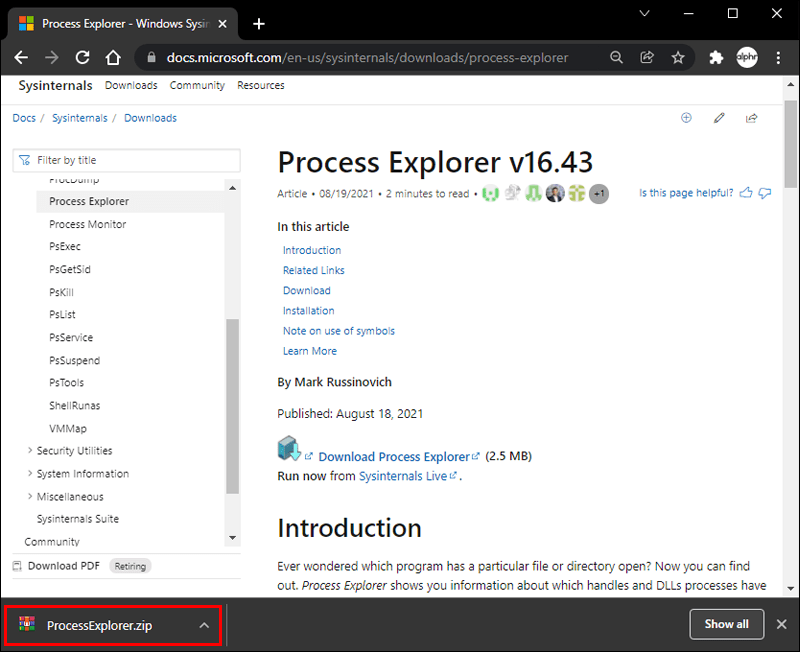
- Sélectionnez l'option Extraire vers en haut de l'écran. Une barre d'outils s'affichera.
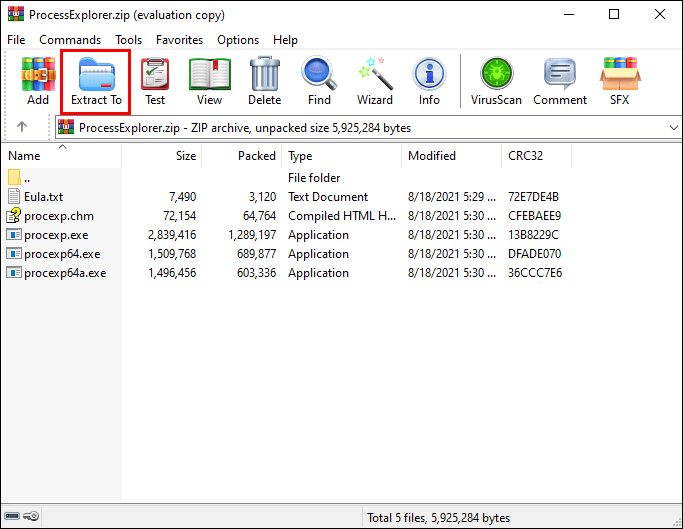
- Choisissez Tout extraire. Lorsque vous cliquez dessus, une nouvelle fenêtre apparaît.
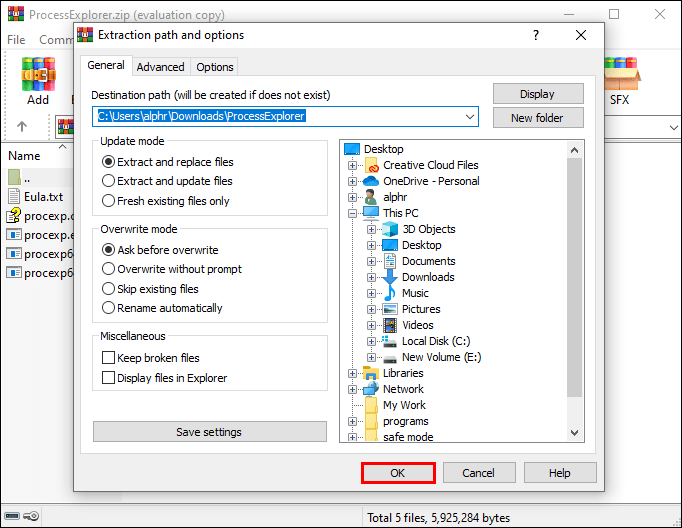
- Cliquez sur Extraire.
À partir de là, le programme Process Explorer sera installé et le dossier d'installation s'ouvrira. Il est maintenant temps d'utiliser Process Explorer :
- Lancez l'explorateur de processus. Si votre PC dispose d'un processeur 64 bits, double-cliquez sur l'élément procexp64 dans le dossier. Si votre système est équipé d'un processeur 32 bits, double-cliquez sur procexp à la place.
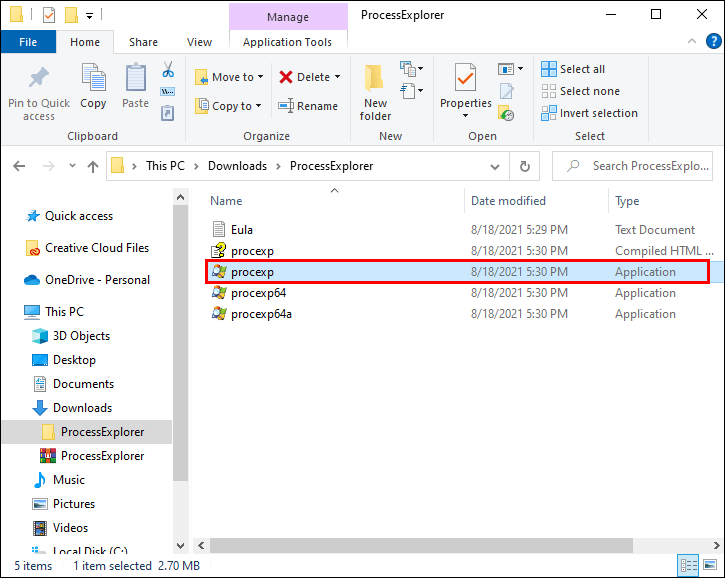
- Lorsque vous y êtes invité, sélectionnez Accepter. Cela lancera la fenêtre principale de Process Explorer.
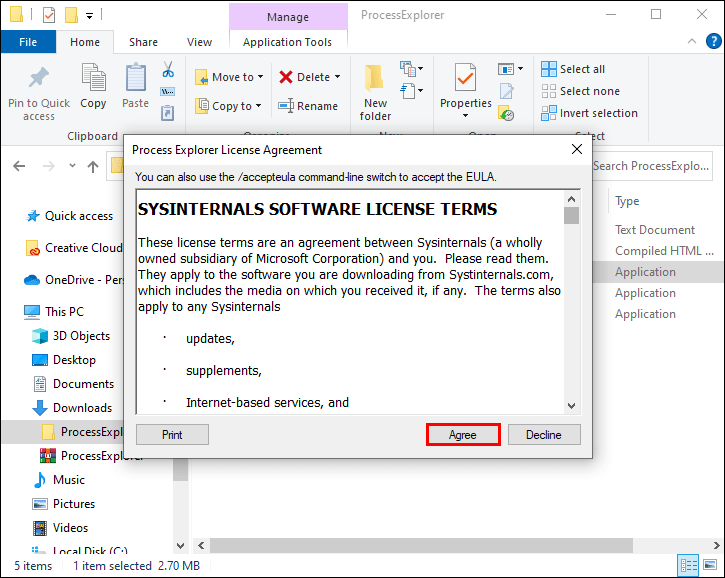
- Sélectionnez Fichier et choisissez Afficher les détails pour tous les processus.
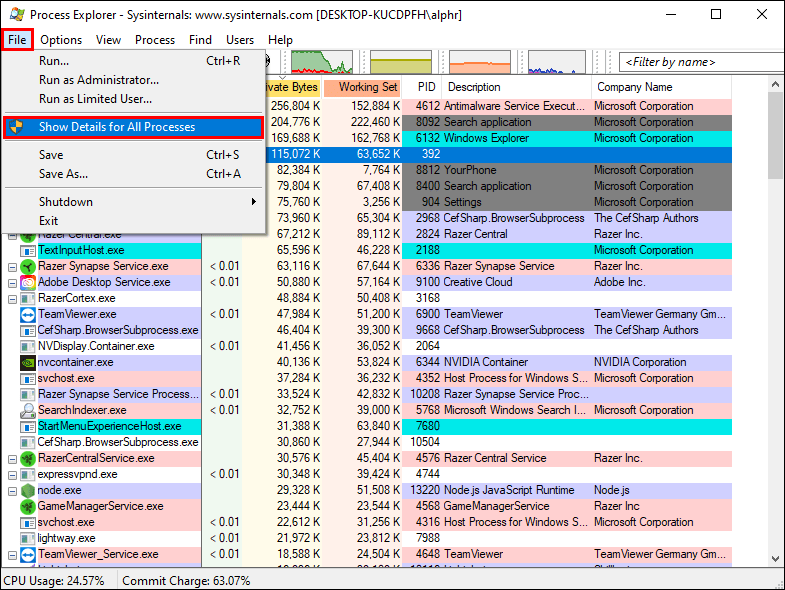
- Lorsque vous y êtes invité, sélectionnez Oui pour réduire Process Explorer.
- Sélectionnez Rechercher.
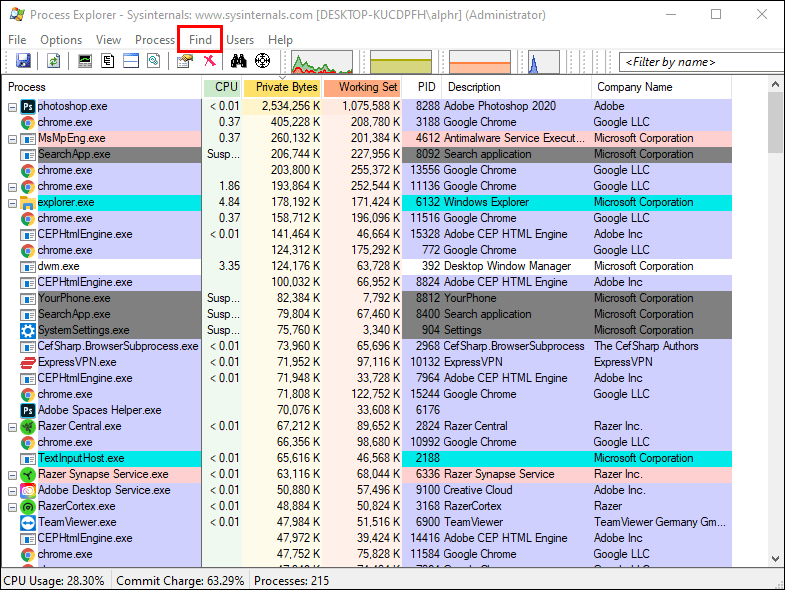
- Choisissez Find Handle ou DLL… Une barre de recherche apparaîtra.
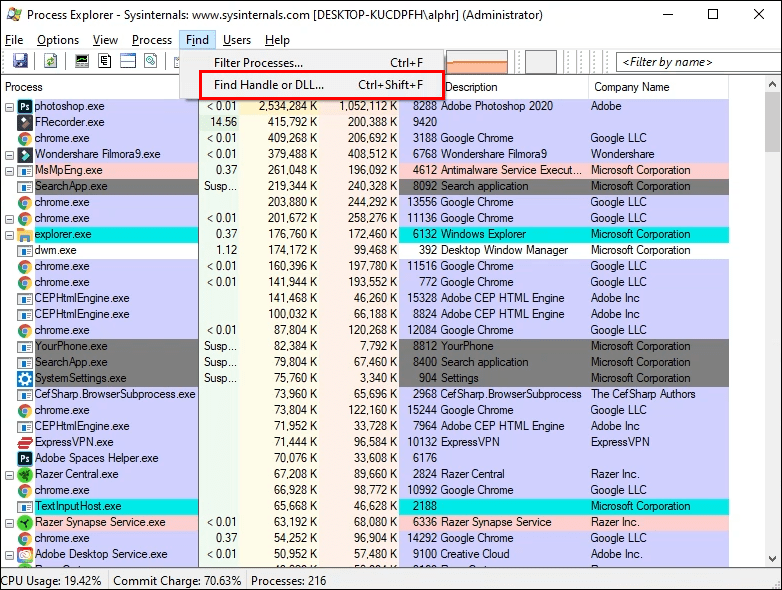
- Remplissez la zone de texte avec le nom du fichier verrouillé, puis cliquez sur le bouton Rechercher à droite du champ de texte.
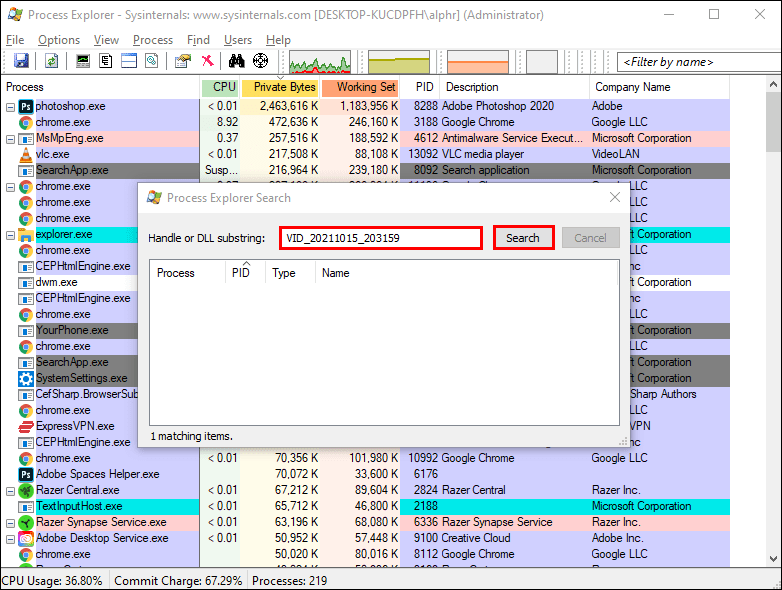
- Choisissez le fichier verrouillé. Dans Process Explorer, recherchez le nom de fichier en surbrillance vers le bas de l'écran.
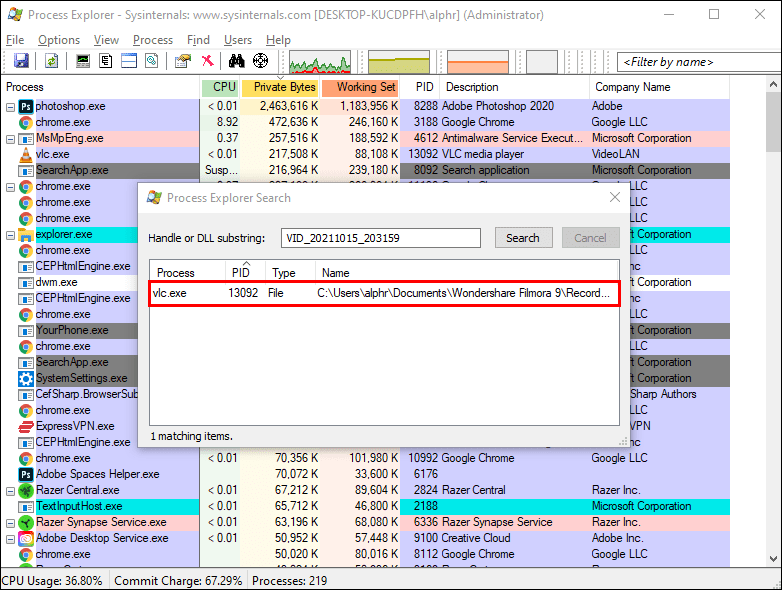
- Cliquez avec le bouton droit sur le nom du fichier et choisissez Propriétés.
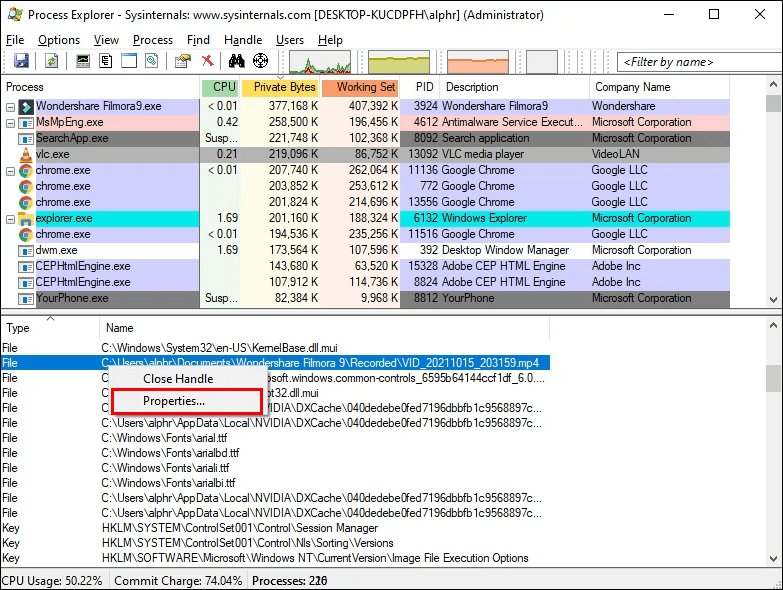
- Cliquez sur le bouton Fermer la poignée. Ce faisant, le fichier est déverrouillé et vous pouvez le supprimer.
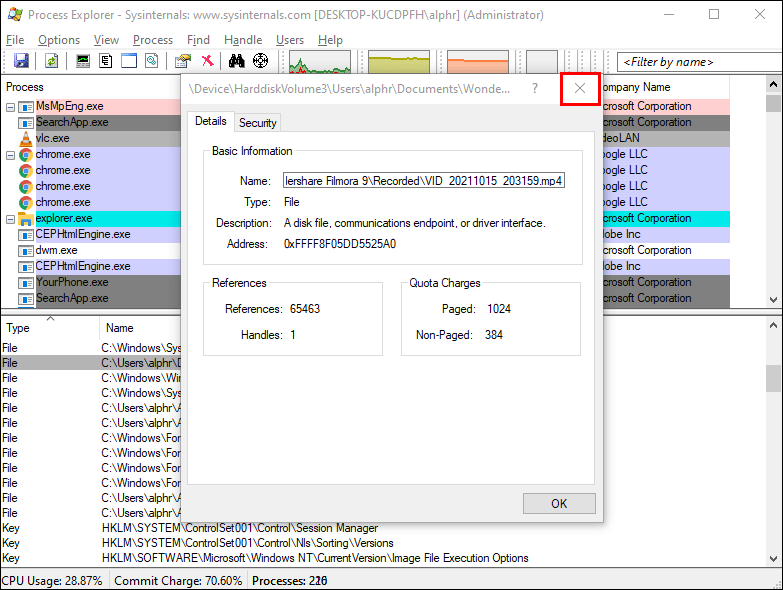
Enfin, il est temps de supprimer le fichier verrouillé :
- Localisez votre fichier. Ouvrez le menu Démarrer, puis l'explorateur de fichiers et recherchez le fichier précédemment verrouillé.

- Supprimez le fichier. Cliquez sur le fichier précédemment verrouillé, puis sur l'onglet Accueil et sur Supprimer dans la barre d'outils. Ou, vous pouvez sélectionner le fichier en cliquant dessus, puis en appuyant sur la touche Suppr.

- Retirez tout de la corbeille.

Invite de commandes
Une autre façon de supprimer un fichier verrouillé consiste à utiliser l'invite de commande. Suivez ces étapes pour le faire :
- Lancez l'invite de commande en tapant Invite de commandes dans la zone de recherche Windows.
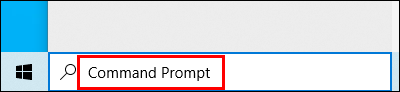
- Sélectionnez Exécuter en tant qu'administrateur.
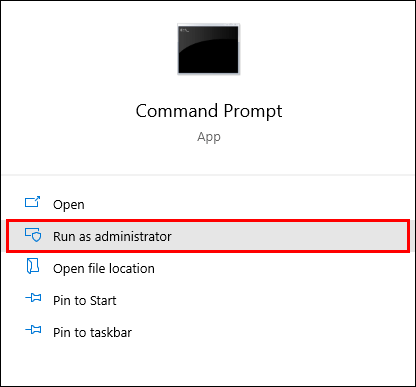
- Saisissez |__+_| dans la boîte de dialogue et appuyez sur Entrée. Veuillez garder à l'esprit que vous devez changer le nom du fichier avec le nom de votre propre fichier.

Notez qu'un fichier supprimé à l'aide de l'invite de commande ne peut pas être récupéré si vous changez d'avis.
Exécutez Chkdsk
Tout d'abord, ouvrez la fenêtre d'invite de commande et exécutez-la en tant qu'administrateur. Les étapes pour le faire se trouvent ci-dessus. Pour continuer, suivez ces étapes :
- Saisissez |__+_| dans la fenêtre de ligne de commande et appuyez sur Entrée. Vous pouvez modifier la lettre du lecteur si ce n'est pas C.

- Trouvez votre dossier.

- Supprimez le fichier.

- Vide la poubelle de recyclage.

Modifier l'extension de fichier
Parfois, c'est le moyen le plus simple d'effacer un fichier qui ne sera pas supprimé lorsque vous appuyez sur la touche Suppr. Si vous avez un fichier nommé filename.mp3, cliquez dessus dans l'Explorateur de fichiers, appuyez sur F2 et remplacez l'extension (.mp3) par autre chose, comme.txt.
Cependant, vous devez d'abord activer les extensions de fichiers car Windows masque par défaut les extensions des types de fichiers reconnus. Allez dans l'onglet Affichage et cochez la case 'Extensions de nom de fichier' pour autoriser les extensions sous Windows.
cómo borrar el historial de búsqueda en la aplicación de deseos
Ayez le contrôle sur vos fichiers
Même si ces méthodes ne sont pas aussi simples que la simple suppression d'un fichier, ces méthodes sont parfois le seul moyen. N'oubliez pas que les versions de Windows sont différentes et que les étapes peuvent varier, mais l'idée principale reste la même. La différence la plus significative est que l'explorateur de fichiers est l'explorateur Windows dans les anciennes versions.
Certaines applications et programmes tiers peuvent vous aider à supprimer un fichier verrouillé. Cependant, soyez prudent avec eux. Veuillez faire vos recherches avant de les télécharger. Certains peuvent contenir des logiciels malveillants et endommager vos fichiers.
Avez-vous déjà eu des problèmes pour supprimer un fichier ? Comment l'avez-vous résolu ? Faites-nous savoir dans la section commentaire ci-dessous!